Stejně jako v programu Mozilla Firefox uložte stránku do formátu PDF
Během implementace surfování po webu se mnozí z nás pravidelně dostanou do zajímavých webových zdrojů, které obsahují užitečné a informativní články. Pokud vám jeden článek přilákal vaši pozornost a vy například ji chcete v budoucnu uložit do počítače, může být stránka snadno uložena do formátu PDF.
PDF je oblíbený formát, který se často používá k ukládání dokumentů. Výhodou tohoto formátu je fakt, že text a obrázky v něm obsažené jistě zachovávají původní formátování, což znamená, že při tisku dokumentu nebo jeho zobrazování na žádném jiném zařízení nebudete mít žádné problémy. To je důvod, proč mnoho uživatelů také chce ukládat webové stránky otevřené v prohlížeči Mozilla Firefox.
Obsah
Jak uložit stránku do formátu PDF v aplikaci Mozilla Firefox?
Níže uvážíme dva způsoby, jak uložit stránku do PDF, z nichž jedna je standardní a druhá znamená použití dalšího softwaru.
Metoda 1: standardní nástroje Mozilla Firefox
Naštěstí prohlížeč Mozilla Firefox umožňuje standardním nástrojům bez dalších nástrojů ukládat zainteresované stránky do počítače ve formátu PDF. Tento postup se uskuteční v několika jednoduchých krocích.
1. Přejděte na stránku, která bude následně exportována do formátu PDF, klikněte na tlačítko nabídky prohlížeče v pravé horní části okna prohlížeče Firefox a v zobrazeném seznamu vyberte položku "Tisk" .
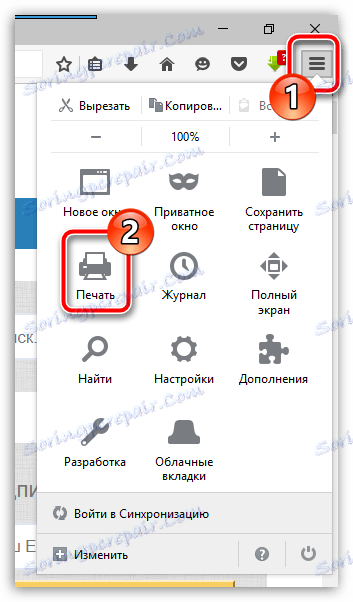
2. Zobrazí se obrazovka nastavení tisku. Pokud jste spokojeni s výchozím nastavením, klepněte na tlačítko "Tisk" v pravém horním rohu.
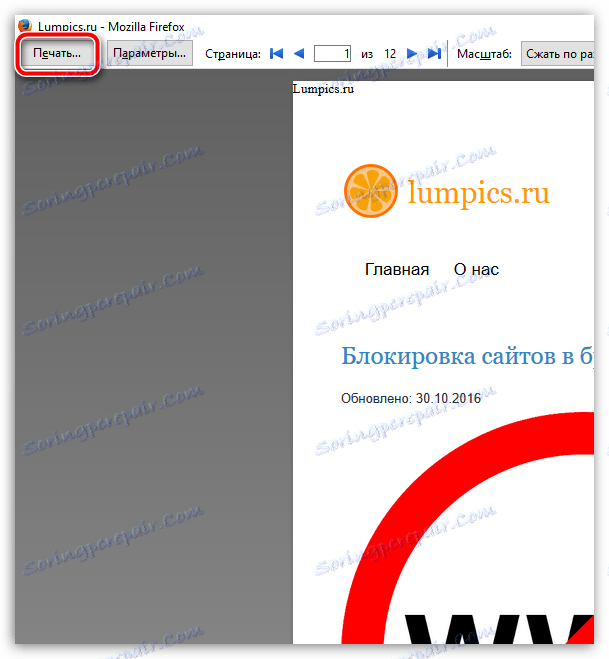
3. V poli "Tiskárna" v blízkosti položky "Název" vyberte položku "Tisk do PDF" a klepněte na tlačítko "OK" .
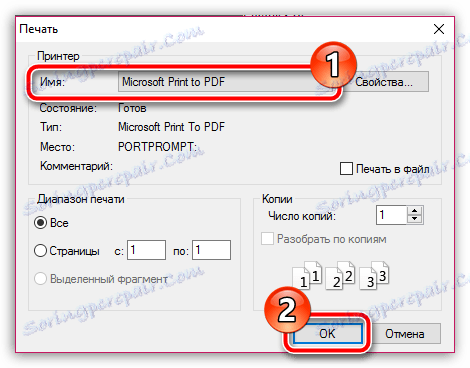
4. Na obrazovce se objeví Průzkumník, ve kterém budete muset zadat název souboru PDF a určit jeho umístění v počítači. Uložte výsledný soubor.
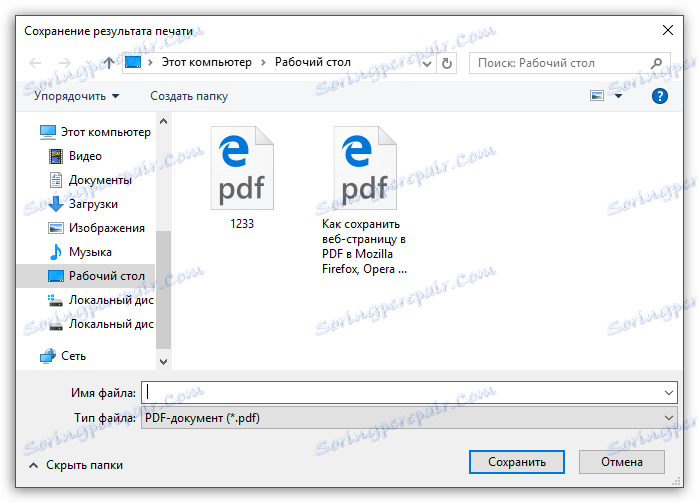
Metoda 2: Použití rozšíření Uložit jako PDF
Někteří uživatelé aplikace Mozilla Firefox si uvědomují, že nemají možnost vybrat si tiskárnu PDF, což znamená, že pro standardní metodu není možné. V takovém případě můžete uložit speciální prohlížečový doplněk Uložit jako PDF.
- Stáhnout Uložit jako PDF z níže uvedeného odkazu a nainstalujte jej do prohlížeče.
- Aby změny nastaly, budete muset restartovat prohlížeč.
- Ikona doplňku se zobrazí v levém horním rohu stránky. Chcete-li uložit aktuální stránku, klikněte na ni.
- Na obrazovce se objeví okno, ve kterém musíte pouze uložit soubor. Hotovo!
Stáhnout doplněk Uložit jako PDF
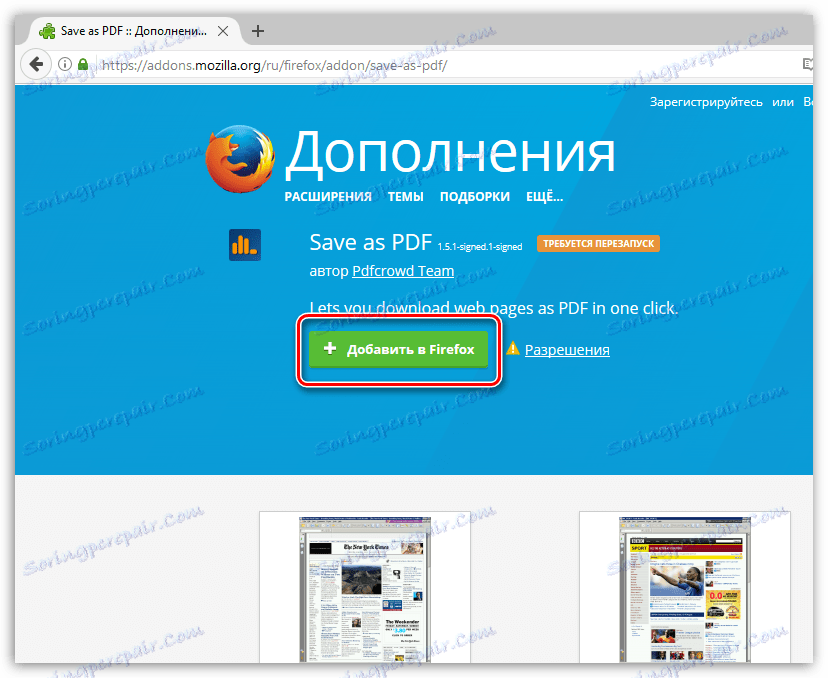
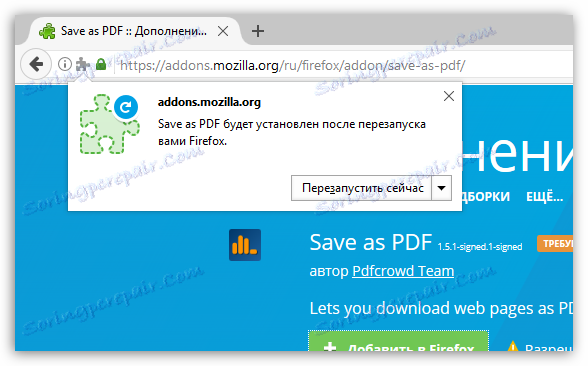
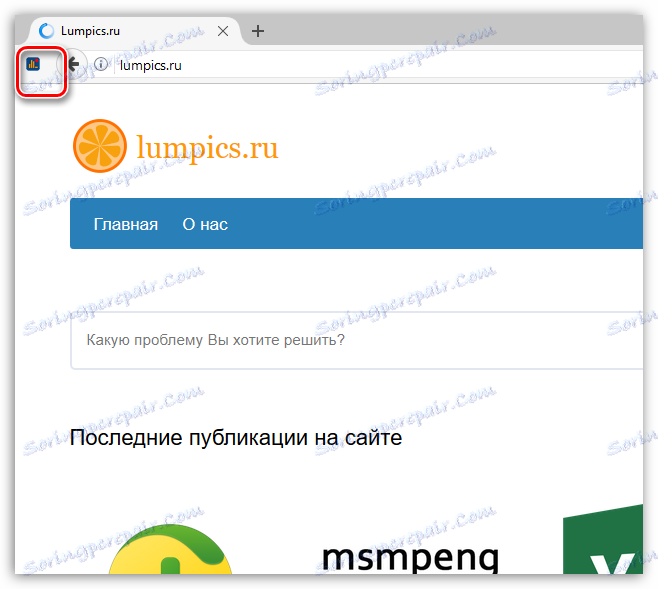
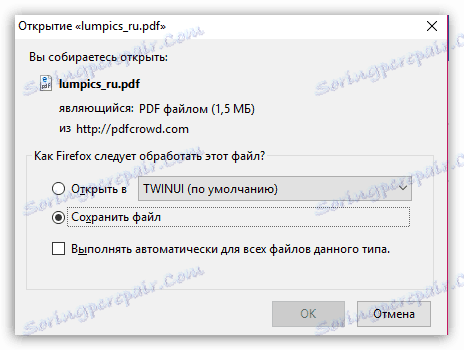
Ve skutečnosti je to všechno.